Forma Board ist ein digitales Whiteboard, das die Zusammenarbeit zwischen AECO-Fachkräften ermöglicht.
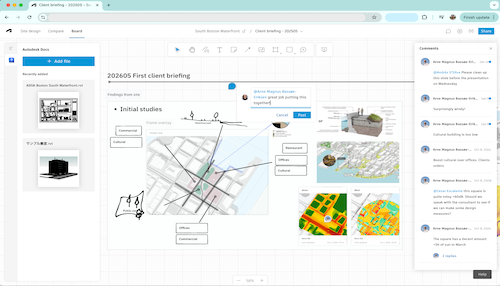
Lernzusammenfassung
- Abrufen und Fixieren von Revit-Vorschlägen, -Plänen und -Analysen
- Zusammenarbeiten mithilfe von Markierungsfunktionen
- Effektives Präsentieren Ihrer Arbeit mit Forma Board
Navigieren Sie zu Ihrem Forma-Hub, um den Arbeitsablauf zu testen.
Was ist Forma Board?
Forma Board ist ein digitales Whiteboard, das die Zusammenarbeit zwischen AECO-Fachkräften ermöglicht.
Das Forma Board wurde entwickelt, um die Geschichte und den Prozess hinter Ihrem Entwurf zu vermitteln, und dient als flexibler Begleiter für die Entwurfs- und Analysewerkzeuge von Forma. Sie können damit Ihre Ideen und Entwurfsgeschichten zusammenführen, visualisieren und freigeben. Über die Verbindung Forma <--> Autodesk Docs können Sie Entwürfe und Modelle aus anderen Autodesk-Lösungen, die in Docs gespeichert sind, visualisieren und in die Geschichte zu Ihrem Entwurf integrieren.
Sie können das Board einzeln oder als Werkzeug für die Zusammenarbeit verwenden, um mit Kollegen, Projektbeteiligten oder Kunden zusammenzuarbeiten. Mit dem Forma-Board können Sie Ihre Ideen direkt vorstellen oder auch Teamkollegen einbeziehen, um sie zu bitten, Ihre Projekte zu überprüfen, Anmerkungen hinzuzufügen oder wertvolles Feedback zu geben.
Wie greife ich auf Forma Board zu?
Schrittweise Anleitung zur Verwendung von Forma Board in Forma und zur Integration mit Revit:
-
Navigieren Sie zu Forma Board:
- Greifen Sie auf Forma Hub > Projekt > Site > Board zu, um Ihr Kooperationsprojekt zu starten.
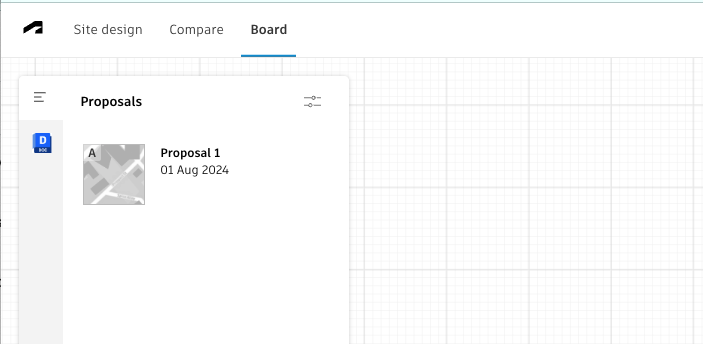
- Greifen Sie auf Forma Hub > Projekt > Site > Board zu, um Ihr Kooperationsprojekt zu starten.
- Importieren Sie Dateien aus Docs über den linken Bereich:
- Sie können Dateien aus Docs abrufen und fixieren, einschließlich Revit-Vorschlägen, -Plänen und -Analysen, die in Forma Site Design erstellt wurden. Beachten Sie, dass Sie Analysen sowohl im statischen als auch im Live-Zustand hinzufügen können. Statische Analysen bleiben unverändert, während Live-Analysen in Echtzeit aktualisiert werden.
- Ziehen Sie Inhalte auf den Ansichtsbereich, und legen Sie sie dort ab. Verwenden Sie Rahmen, um organisiert zu bleiben und Inhalte in großen Mengen zu verschieben.
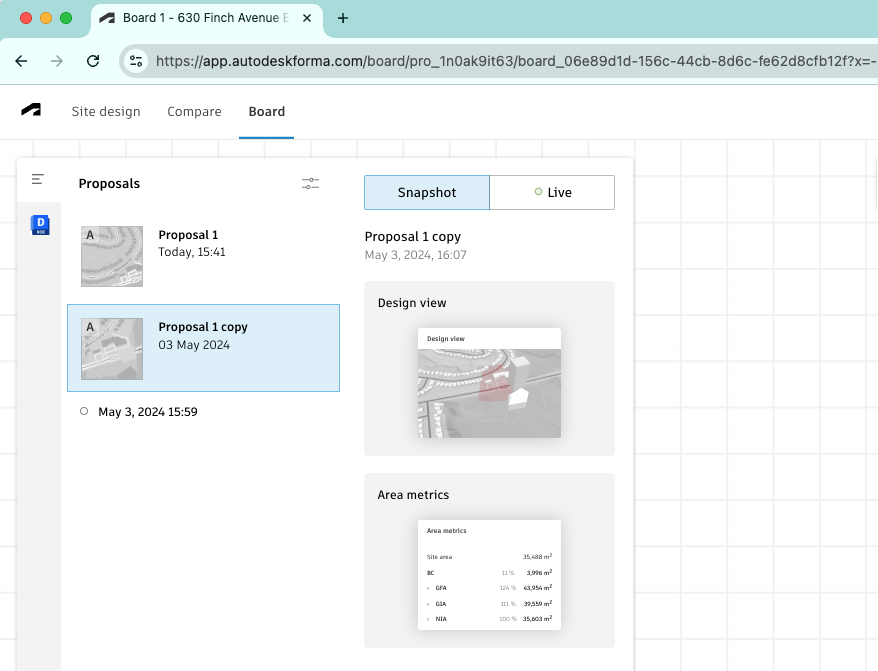
-
Arbeiten Sie mit Ihrem Team mithilfe der Werkzeuge oben auf dem Bildschirm zusammen:
- Verwenden Sie Markierungsfunktionen wie Stift, Text, Pfeile, Formen und Haftnotizen, um Ihre Inhalte zu beschriften.
- Markieren Sie Ihre Kollegen in Kommentaren, um Feedback zu sammeln und die Zusammenarbeit zu fördern. Ihre Kollegen erhalten dann eine E-Mail-Benachrichtigung.
-
Präsentieren Sie Ihre Arbeit:
- Verwenden Sie den Präsentationsmodus, um Ihre Arbeit wirkungsvoll zu präsentieren.
- Geben Sie Ihr Board für andere frei, um zusammenzuarbeiten und Input zu geben.
Beispiele
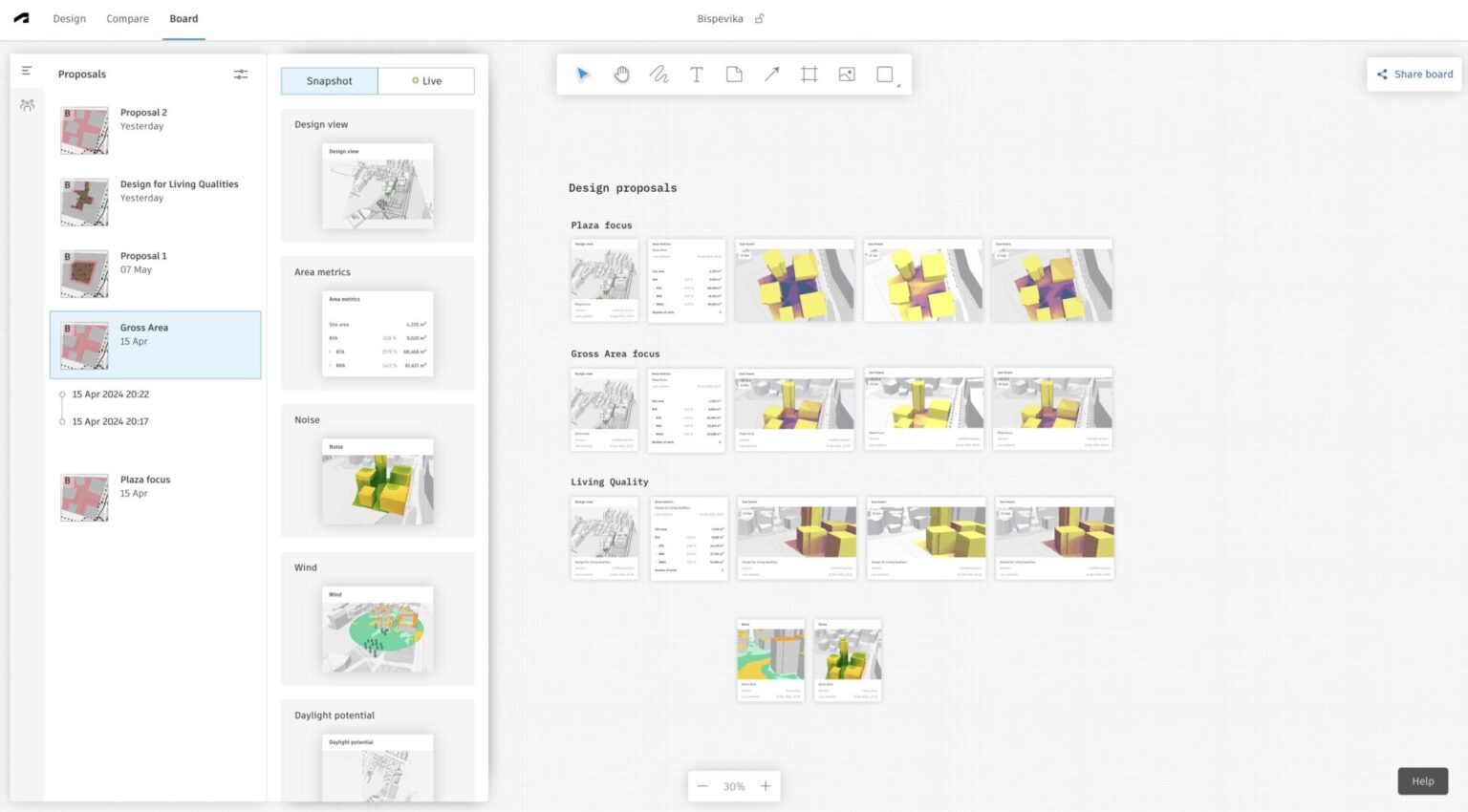
- Fixieren Sie alle relevanten Revit-Vorschläge und -Pläne am Board, um bei Projektbesprechungen schnell darauf zugreifen und sich darauf beziehen zu können.
- Verwenden Sie Markierungsfunktionen, um Entwürfe zu beschriften und Feedback von Teammitgliedern einzuholen. So stellen Sie sicher, dass alle immer auf dem neuesten Stand sind.
- Verwenden Sie Forma Board, um durch Markierungen in Revit-Plänen und -Vorschlägen Änderungen vorzunehmen und so die Dokumentation zu koordinieren und die Genauigkeit zu gewährleisten.
Weitere Ressourcen
Besuchen Sie unser Hilfecenter, um mehr darüber zu erfahren, wie Sie Forma Board in Ihren Revit-Arbeitsablauf integrieren können.
- Lernprogramm zur Verwendung von Forma Board
-
Kurzes Lernvideo:
Häufig gestellte Fragen
Werden die Pläne, die ich meinem Forma Board hinzufüge, automatisch aktualisiert, wenn ich eine neue Version meiner Revit-Datei in Docs veröffentliche?
Nein. Um sicherzustellen, dass die zugrunde liegenden Daten in Ihren Diskussionen konsistent bleiben, werden Pläne nicht automatisch aktualisiert. Sie können jedoch problemlos Pläne aus der neuesten Version hinzufügen, um sie nebeneinander zu vergleichen oder die älteren zu ersetzen.Werden meine Zeichnungen und Beschriftungen aus Forma Board als Markierungen in meinen Dokumenten gespeichert?
Nein. Alles, was Sie auf dem Board zeichnen, wird nur innerhalb dieses Boards gespeichert und hat keine Auswirkungen auf Ihre Dokumente. Wenn Sie zu einem Plan Markierungen hinzufügen möchten, doppelklicken Sie darauf und folgen dem Link zu Docs, wo Sie vollständige Unterstützung für Markierungen und die Aufgabeverfolgung erhalten.
Probieren Sie Forma Board noch heute aus.